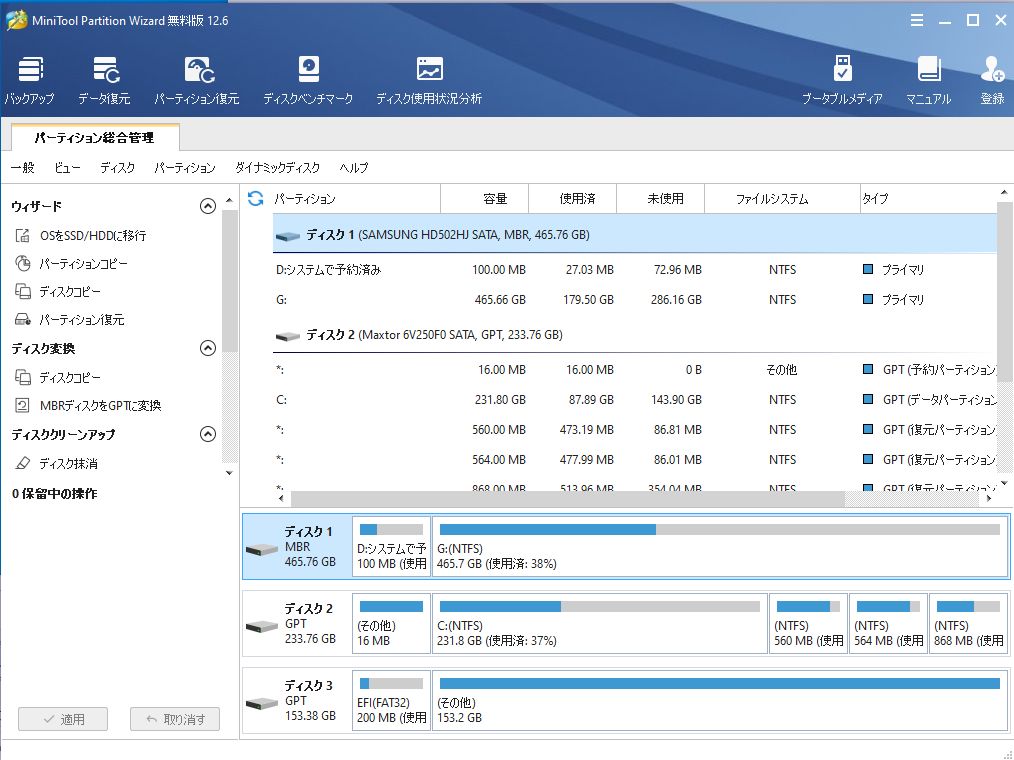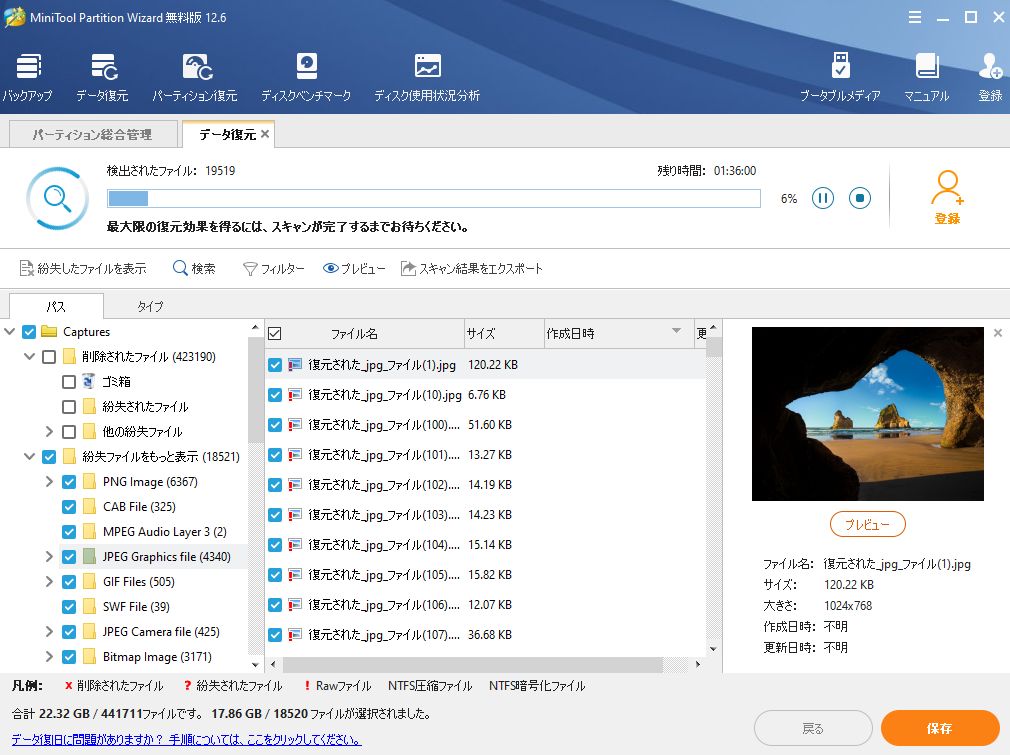2024-06-06

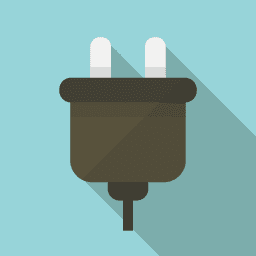
Windows用のディスク総合管理ソフトMiniTool Partition Wizard無料版を試してみた。
https://www.partitionwizard.jp/
から、「ホーム向け」→「Partition Wizard 無料版」を選択「ダウンロード」
pw1206-free-online.exe を実行してインストーラ起動、インストール。
初回起動時のキャプチャー画面。接続されているディスクの一覧と、パーティション内訳が一覧表示されている。
各パーティションを右クリックすると、そのパーティションに可能な操作がポップアップするが、
自分の環境では試したところ表示されているすべてのパーティションで「パーティション抹消」が可能であった。
Windowsの標準ツール「コントロールパネル→システムとセキュリティ→管理ツール→コンピュータの管理→記憶域→ディスクの管理」
では、削除できないパーティションがある(右クリックしても「ボリュームの削除」がグレーアウト)。
自分の場合は下のほうのディスク3(GPT,153,38GB) EFI(FAT32,200MB),その他(153.2GB)=Mac OS X Mojave=がそれである。
その場合、従来では
【Windows】ディスクの管理で削除できないパーティションを消す
のように、コマンドプロンプトでDISKPARTコマンドを使って消すしかなかったが、このMiniTool Partition Wizardであれば、GUIから普通に消すことが出来るので便利である。
MiniTool Partition Wizardには削除してしまったファイルを復元する機能もついている。
ちょうど「マイドキュメント」→「Captures」フォルダにいれていたキャプチャJPGを全部消したばかりだったので、復旧を試みてみる。
当方は「ゴミ箱にファイルを移動しないで、削除と同時にファイルを消す」としているので、ゴミ箱は使用していない。
左上メニュー「データ復元」をクリック→「特定の場所から回復する」→「フォルダーを選択」で「マイドキュメント」→「Captures」を選び開始。
すると、どうやらこのフォルダだけでなくディスク全体のスキャンが開始される模様。であれば終わるには当然ながら大量の時間がかかりそうである。
ただ自分の場合は、その途中でも、「紛失ファイルをもっと表示」→「JPEG Graphics file」に、削除したキャプチャ画面が早くも復旧されており参照できた。
終わる前に確認できたのはたまたまかもしれないが、データの復元も問題なさそうである。
【Windows】MiniTool Partition Wizardでディスクのスピードと使用状況を分析する
※本記事内容の無断転載を禁じます。
ご連絡は以下アドレスまでお願いします★
ファイアウォール内部のWindows11 PCにmacOS Sequoiaからリモートデスクトップする
ファイアウォール内部のNode.js+Socket.ioを外部からProxyPassを通して使う
ファイアウォール内部のGradio/WebUIを外部からProxyPassを通して使う
オープンソースリップシンクエンジンSadTalkerをDebianで動かす
ファイアウォール内部のOpenAPI/FastAPIのdocsを外部からProxyPassで呼ぶ
Debian 12でsshからshutdown -h nowしても電源が切れない場合
【Windows&Mac】アプリのフルスクリーンを解除する方法
Debian 12でtsコマンドが見つからないcommand not found
Debian 12でsyslogやauth.logが出力されない場合
Intel Macbook2020にBootCampで入れたWindows11 Pro 23H2のBluetoothを復活させる
Windows11+WSL2でUbuntuを使う【2】ブリッジ接続+固定IPの設定
Googleスプレッドシートを編集したら自動で更新日時を入れる
Boot Campで入れたWindows上でBluetoothが機能しなくなった場合
VirtualBoxの仮想マシンをWindows起動時に自動起動し終了時に自動サスペンドする
【C/C++】小数点以下の切り捨て・切り上げ・四捨五入
【Raspberry Piメモ・3】オンボード無線LANでWi-fi Direct対応機器に接続する
Gmailのプロモーションメールをすべて削除する方法
【Apache】サーバーに同時接続可能なクライアント数を調整する